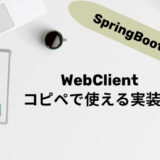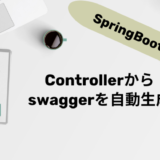これまでJmeterを使っていたのですが、
楽にスケーリングができそうということで最近はLocustを使うようになったので、
備忘録を兼ねて使い方をまとめます!
自分の現場でも使っているようなコード・コマンドをコピペでそのまま使えるようまとめてみていますので、
読者のみなさまの「Locustを使ってみる」ハードルを下げられたら幸いです!
環境構築
ここではCentOSベースのサーバーに構築してみます。
# pythonのバージョンを確認(2023/01時点では3.7以上が必要)
$ python --version
Python 3.11.0
# インストール
$ pip3 install locust公式のインストール手順はこちらです
高負荷なテストを行いたい場合、file open数も気にしておくとよいです。
仮に同時に300リクエストを実効するテストを行いたい場合file openも300以上にしておく必要があります。
# 確認
ulimit -n
> 65535
# 変更したい場合
vi /etc/security/limits.confとりあえず動くところまで
準備
Locustの動作に関わる定義はlocustfile.pyに記載します。
ひとまずgetとpostのAPIにリクエストするサンプルです。
from locust import task, constant_throughput, HttpUser
# クラス名は任意(HttpUser)を継承する
class SampleUser(HttpUser):
# API(シナリオ)ごとに@taskを付与したメソッドを定義する
# @taskの引数には負荷をかける比重を指定(この実装だとget:post = 2:1の割合でAPIコールする)
@task(2)
def get_request(self):
value = "value"
self.client.get(f"/sample?key={value}")
@task(1)
def post_request(self):
self.client.post("/sample", json={"key": "value"})
# 1スレッド当たりの1秒間の最大実行数を指定
# 1に指定しておけばスレッド数以上の性能がでないので、負荷をコントロールしやすい
wait_time = constant_throughput(1)
# (任意)UI上のデフォルトのホストを指定する
host = 'http://localhost:8080'起動
$ locust
# これと一緒
# locust -f ./locustfile.py8089ポートでUIが起動するので http://localhost:8089 にアクセスします。
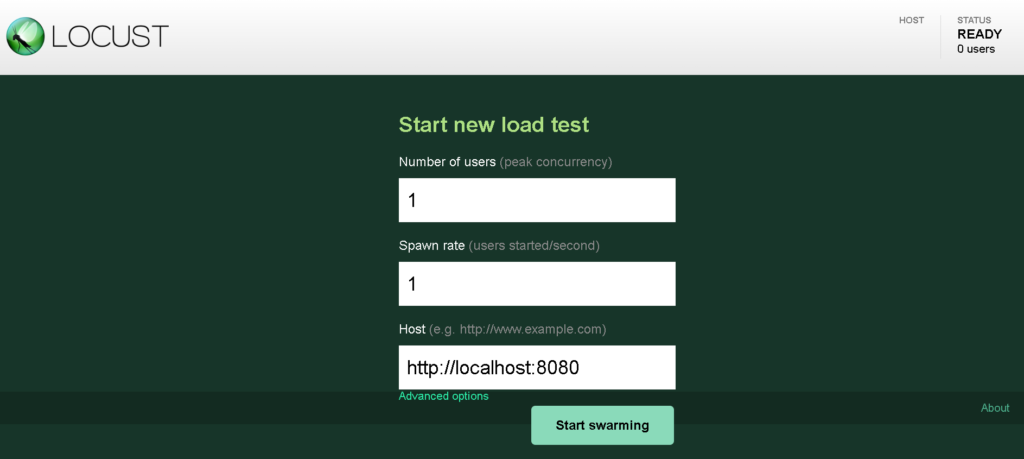
- Number of users
- 想定ユーザー数
- アクセス元のスレッド数と考えればOK
- 目標rps = ユーザー数 / (レスポンスタイム + time wait)
- Spawn rate
- 例えば10と設定すると1秒間に10ずつユーザー数が増えていく
- Host
- プロトコル+ホスト+ポートを指定
http://localhost:8080とか
Start swarmingで起動!
Chartsタブを見ると試験状況が確認できます!
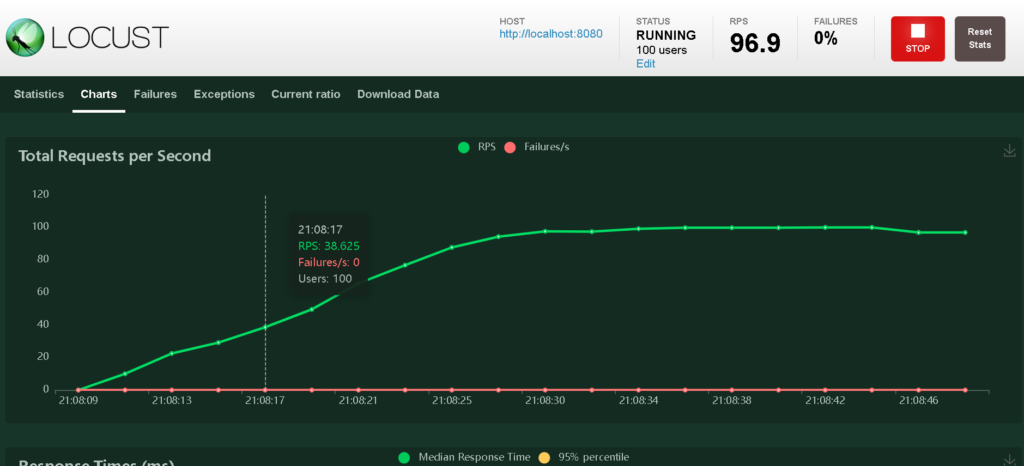
簡単に見方や使い方を
- STATUS
- 〇〇users部分で現在のユーザ数(スレッド数)を把握できます
- 「Edit」で「Number of users」と「Spawn rate」を再設定できます
- →段階的に負荷を上げたい場合にはこのEditから
- RPS
- 現在のRPSが表示されています
- 複数のAPIの合計のrpsが表示されているので、個別の情報が見たい場合は「Statistics」タブから
- FAILURES
- HTTPステータスが200以外の割合が表示されています
- 基本200以外があったら負荷に耐えきれてない系だと思います
master / slave構成
Locustはmaster/slaveを使用することでスケーリング可能です!
ここではDockerを使用して構成してみたいと思います。
※Kubernetesとかにも応用が利くはず…!
docker準備
インストール手順は省略しますが、
以下のコマンドが叩けていればOKです!
$ docker --version
Docker version 20.10.23, build 7155243
$ docker-compose --version
docker-compose version 1.28.2, build 67630359起動sh作成
環境変数によって起動モードを変更できるようシェルを作成します。
#!/bin/bash
echo "mode: $MODE"
if [ "$MODE" == 'master' ]; then
locust --master
elif [ "$MODE" == 'slave' ]; then
locust --slave --master-host=locust-master
fiDockerfile
FROM python:3.11.0
RUN pip3 install locust
WORKDIR /locust
COPY ./locustfile.py .
COPY ./run.sh .
RUN chmod +x ./run.sh
ENTRYPOINT ["./run.sh"]docker-compose.yml
slaveを3台起動する例です!
※コマンド的にはslave → workerとなっていたのでworkerが正しい言葉なのかも…
version: '2'
x-locust-service: &locust-service
build: .
services:
locust-master:
<<: *locust-service
ports:
- "8089:8089"
environment:
MODE: master
locust-slave-1:
<<: *locust-service
environment:
MODE: slave
locust-slave-2:
<<: *locust-service
environment:
MODE: slave
locust-slave-3:
<<: *locust-service
environment:
MODE: slave起動
docker-compose -f docker-compose.yml up -d
# 開発時は毎回build
# docker-compose -f docker-compose.yml up -d --buildカスタマイズ
ここからは「やりたいこと」をベースにLocustのカスタマイズ方法をまとめます!
エラー情報をログに出力
UIの「Failures」でもエラーが発生したことはわかるのですが、
原因まで追おうとすると情報が足りないことが多いです。
そんなときは@events.request.add_listenerを使用してログを出力するとよいです!
※コードは変更点のみ
from locust import events
import uuid
import logging
class SampleUser(HttpUser):
@task(1)
def error(self):
# listenerでリクエスト・レスポンスの紐づけをするためにcontextを設定しておく
self.client.get("/ng", context={"requestId": str(uuid.uuid4())})
# 1リクエストが完了した段階で呼ばれるListenerの定義
@events.request.add_listener
def logging_response(request_type, name, response_time, response_length, response,
context, exception, **kwargs):
# エラー発生時のみログ出力
if not response.ok:
requestId = context["requestId"]
logging.info(f"[request event] path: {name} status: {response.status_code} body: {response.text} requestId: {requestId}")[2023-01-26 10:53:49,471] XXXX-XXXXXXXX/INFO/root: [request event] path: /ng status: 500 body: ng requestId: f92ccc00-a970-41e5-9a68-b434474f705f
[2023-01-26 10:53:50,471] XXXX-XXXXXXXX/INFO/root: [request event] path: /ng status: 500 body: ng requestId: ac01dd82-ab75-4af6-874c-fb793c72e2fbレスポンスが一定ラインを超えたら強制終了
もし負荷試験を最悪ユーザにも影響が出かねない環境で実施しなければならない場合、
処理が詰まり始めたら=レスポンスが悪化し始めたらテストを中断したいということがあります。
UIだとボタンで止めることができますが、主にCLI向けに
平均レスポンスが 60sを超えたらSTOP
という要件を実装してみます。
既存のlocustfile.pyに以下のコードを追記するだけです!
def check_percentile(environment):
while not environment.runner.state in [STATE_STOPPING, STATE_STOPPED, STATE_CLEANUP]:
# 50%ile (median) response time
median_response_time = environment.stats.total.median_response_time
# Check if the median response time exceeds the threshold
if median_response_time > 60_000: # 60s
print(f"Median response time {int(median_response_time)} exceeded threshold. Stopping test.")
environment.runner.quit()
return
# Sleep for a short period before checking again
gevent.sleep(1)
@events.init.add_listener
def on_locust_init(environment, **kwargs):
# Start a greenlet to monitor the response times
gevent.spawn(check_percentile, environment)